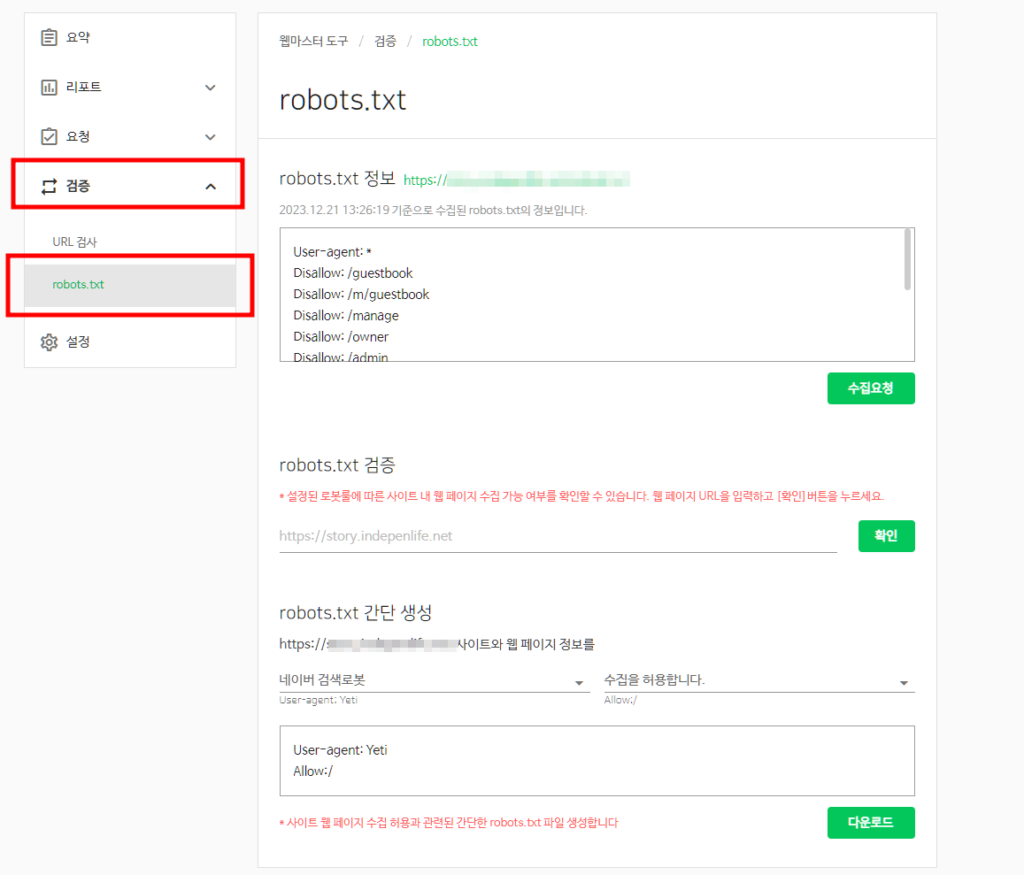안녕하세요? 네이버 검색엔진에 내 블로그를 등록하는 방법을 알아볼께요. 이 포스팅을 보시는 분들은 저처럼 모두 블로그를 시작하신 분들 이겠죠? 함께 성장해 보아요!
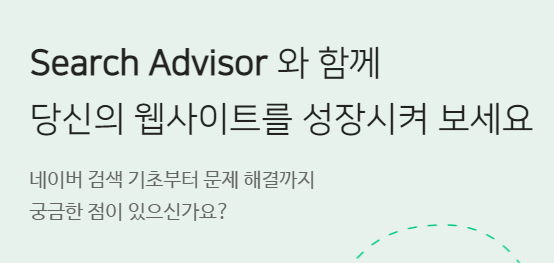
블로그 네이버 검색엔진에 등록하기
처음 블로그를 만들고 처음 글을 쓰면 구글이든 네이버든 검색엔진이 색을 하는데 시간이 걸립니다. 이 시간이 얼마나 걸릴지는 몰라요. 어렵게 시작한 블로그인데 검색이 안되면 글도 잘 안써지고 동기부여도 잘 안되요. 단순히 글만 잘 쓴다고 검색 노출이 잘 되는 것도 아니구요.
우리나라 사람들이 가장 많이 사용하는 네이버가 내 블로그를 색인 해 갈 수 있도록 네이버 검색엔진에 등록하는 방법을 쉽게 알려 드릴께요.
네이버 서치어드바이저 웹마스터 도구에 로그인하기
아래 이미지를 클릭하여 네이버 서치어드바이로 이동합니다. (네이버에서 로그인 하셔야되요!) ctrl 키를 누르고 클릭하시면 새창으로 띄울 수 있어요.
그럼 아래화면을 보실 수 있고 우측 상단(빨간박스)에 ‘웹마스터 도구’ 를 클릭해 주세요.
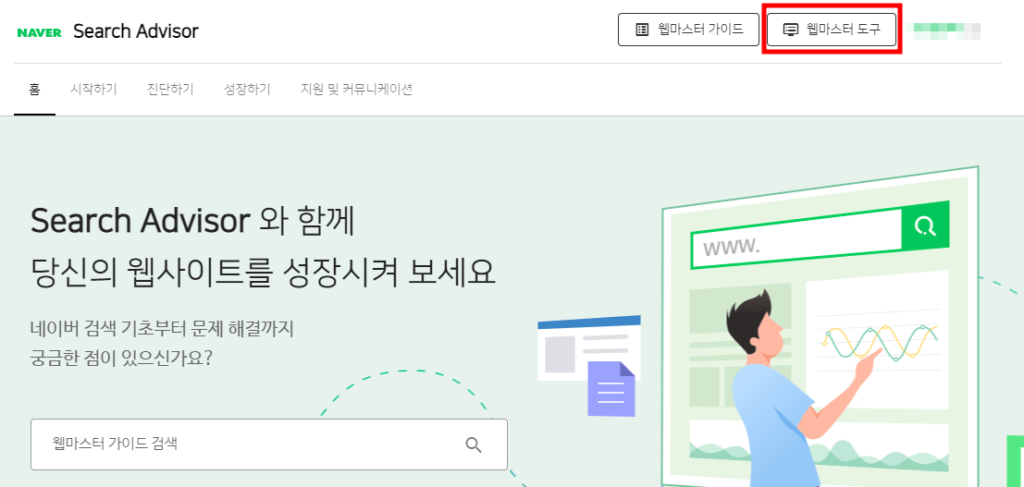
내 블로그 등록
이제 내가 만든 사이트를 등록해줄 차례입니다.
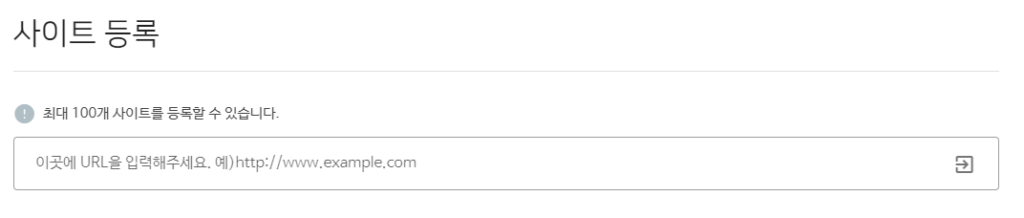
URL을 입력해 주어야 하는데 주의 하셔야 할 점은!
주소의 프로토콜 즉, http 와 https 로 시작하는 부분을 신경 쓰셔야 해요. 이 두 가지를 서로 다른 싸이트로 구별 하기 때문에 내 블로그가 https를 지원하게 세팅을 해 놓으셨다면 꼭 https 로 해주셔야해요.
소유권 확인
사이트 주소를 입력하고 엔터키를 누르면 아래 화면 처럼 사이트의 소유를 확인하는 과정이 뜹니다.
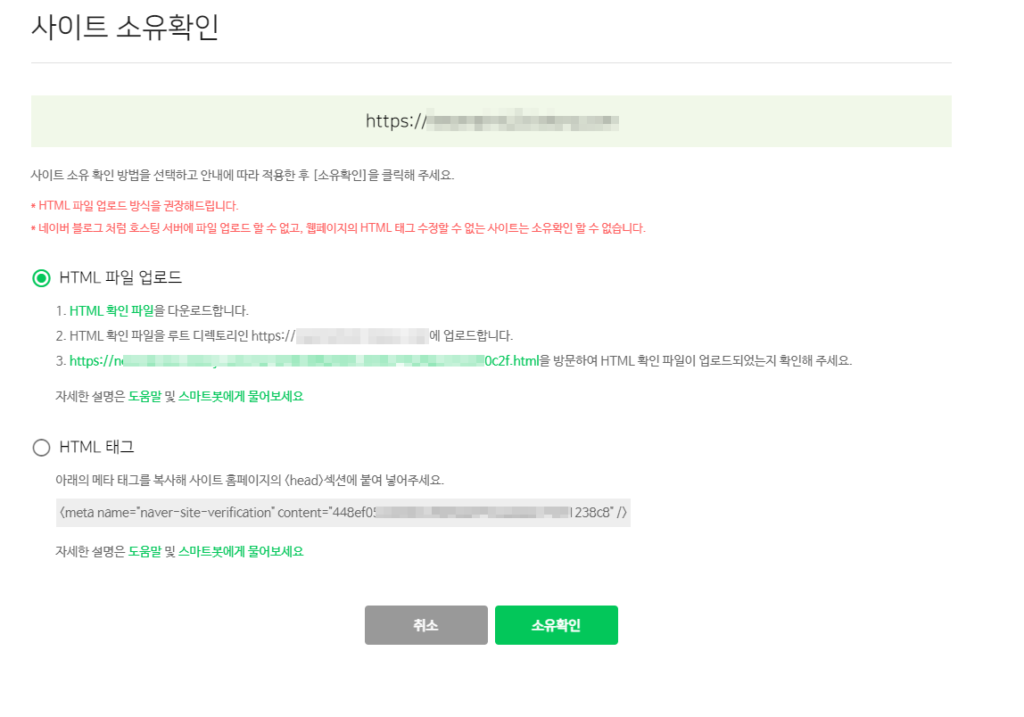
기본 “HTML 파일 업로드” 가 선택되어 있는데 ‘HTML 태그’ 를 선택하시는게 더 쉬울 것 같아요.
블로그나 홈페이지를 구축하셨으면 두 가지 모두 이해하고 계실 테지만 나중에 파일로 업로드하면 호스팅 업체에 따라서 접근이 안되는 경우가 있거든요. 그래서 저는 2번째 방법을 추천합니다.
HTML 테크를 복사하셔서 내 블로그의 <head> 테크 섹션 안에 넣어 주시면 됩니다.
사이트맵 제출
소유가 확인되면 등록된 주소를 클릭하면 아래와 같은 메뉴가 보이는데 ‘요청’ -‘사이트맵 체출’ 을 선택하시면 됩니다.
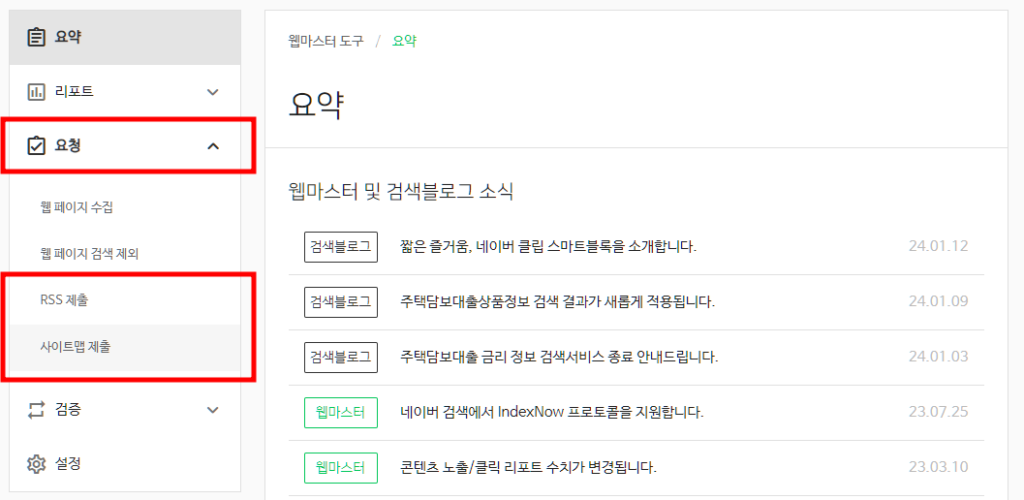
그리고, 아래 그림처럼 ‘사이트맵 URL 입력’ 에 사이트맵 주소를 넣어 주시면 됩니다. tistory 의 경우
https://내블로그이름.tistory.com/sitemap.xml 을 입력해 주시면 됩니다.
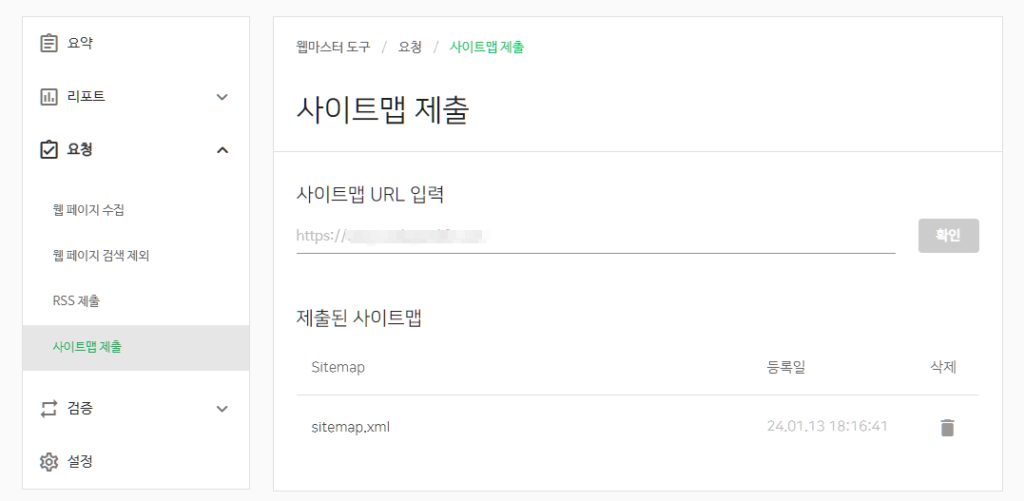
그럼 ‘제출된 사이트맵’ 에 sitemap.xml 이 추가된 걸 보실 수 있어요.
같은 방법으로 rss도 제출 하시면되요. (티스토리는 주소 뒤에 /rss 가 들어가요)
robots.txt 파일 확인
그 다음 검색엔진이 사이트를 수집할 수 있도록 허용해 주어야 하는데 그 파일이 robots.txt 입니다. 기본적으로 검색이 되도록 되어 있다고 생각하시면 되구요, 혹시 안되어 있다면 직접 수정을 하셔야 합니다.